Mở File EPUB Trên Máy Tính: Hướng Dẫn Chi Tiết Cho Người Mới Bắt Đầu
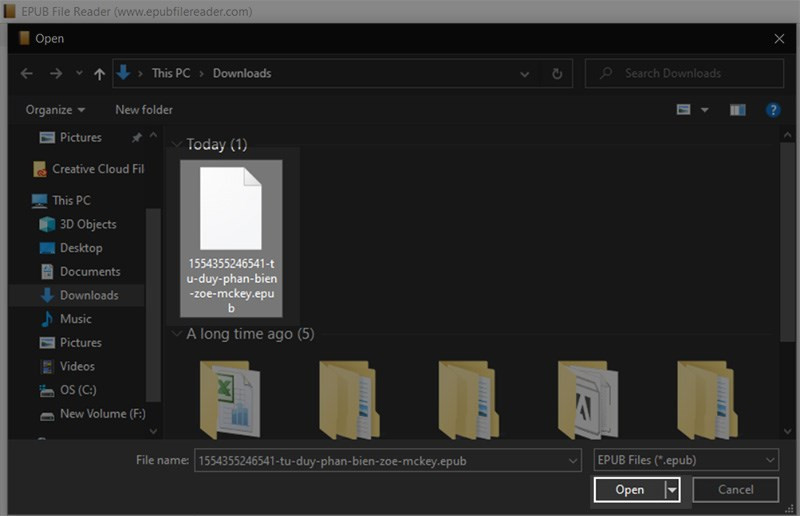
Bạn đã bao giờ tải một ebook về máy tính và gặp phải file có đuôi .epub mà không biết mở như thế nào chưa? Đừng lo, file EPUB là định dạng sách điện tử phổ biến và việc đọc chúng trên máy tính rất đơn giản. Bài viết này trên xemtingame.com sẽ hướng dẫn bạn cách mở file EPUB trên máy tính một cách nhanh chóng và hiệu quả, từ sử dụng tiện ích mở rộng trình duyệt cho đến phần mềm chuyên dụng.
EPUB là gì? Tại sao lại phổ biến?
EPUB, viết tắt của Electronic Publication (xuất bản điện tử), là định dạng file chuẩn cho ebook. Định dạng này được thiết kế để nội dung có thể thích ứng với nhiều thiết bị khác nhau, cho phép văn bản tự động điều chỉnh kích thước và bố cục sao cho phù hợp với màn hình của bạn. Điều này làm cho EPUB trở nên lý tưởng cho việc đọc sách điện tử trên máy tính, điện thoại, máy tính bảng và các thiết bị đọc sách chuyên dụng. Bạn có thể tìm thấy rất nhiều sách, tạp chí, truyện tranh,… ở định dạng EPUB trên internet.
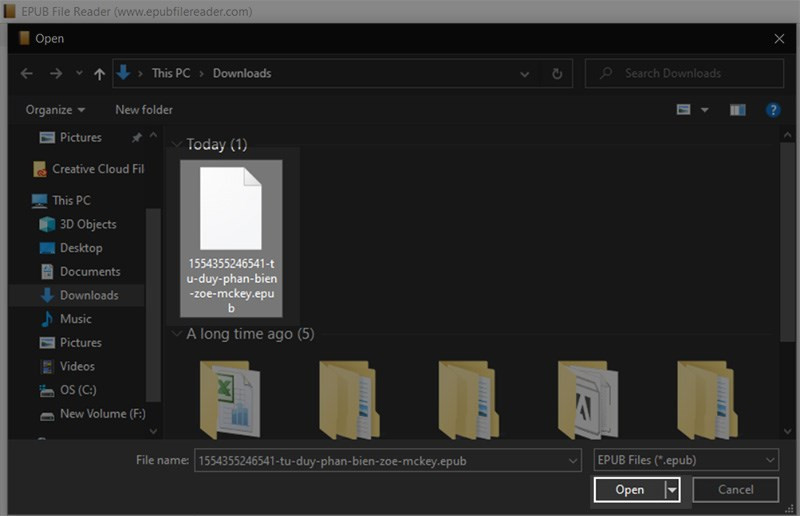 alt: Hình ảnh minh họa một file EPUB trên máy tính
alt: Hình ảnh minh họa một file EPUB trên máy tính
Đọc file EPUB trực tiếp trên trình duyệt Chrome với EPUBReader
Một cách nhanh chóng và tiện lợi để đọc file EPUB là sử dụng tiện ích mở rộng EPUBReader trên trình duyệt Chrome.
- Cài đặt EPUBReader: Truy cập Chrome Web Store và tìm kiếm “EPUBReader”. Nhấp vào “Thêm vào Chrome” và xác nhận cài đặt.
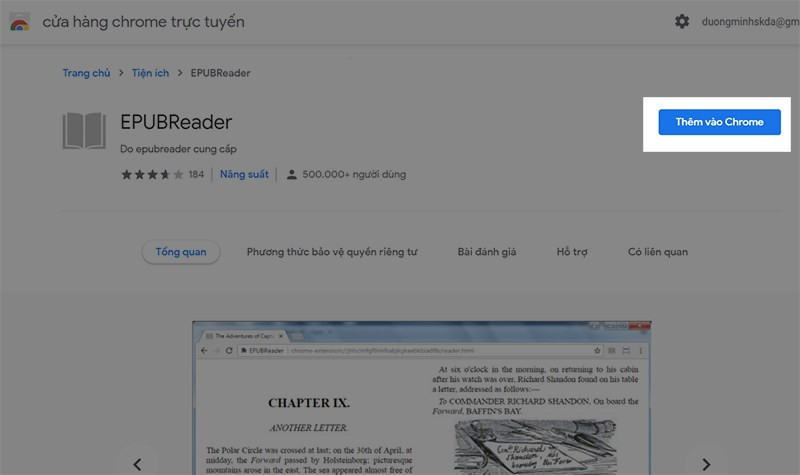 alt: Cài đặt tiện ích EPUBReader trên Chrome
alt: Cài đặt tiện ích EPUBReader trên Chrome
- Mở file EPUB: Sau khi cài đặt, bạn chỉ cần nhấp đúp vào file EPUB trên máy tính. EPUBReader sẽ tự động mở file trên trình duyệt Chrome. Bạn cũng có thể kéo và thả file EPUB vào cửa sổ Chrome.
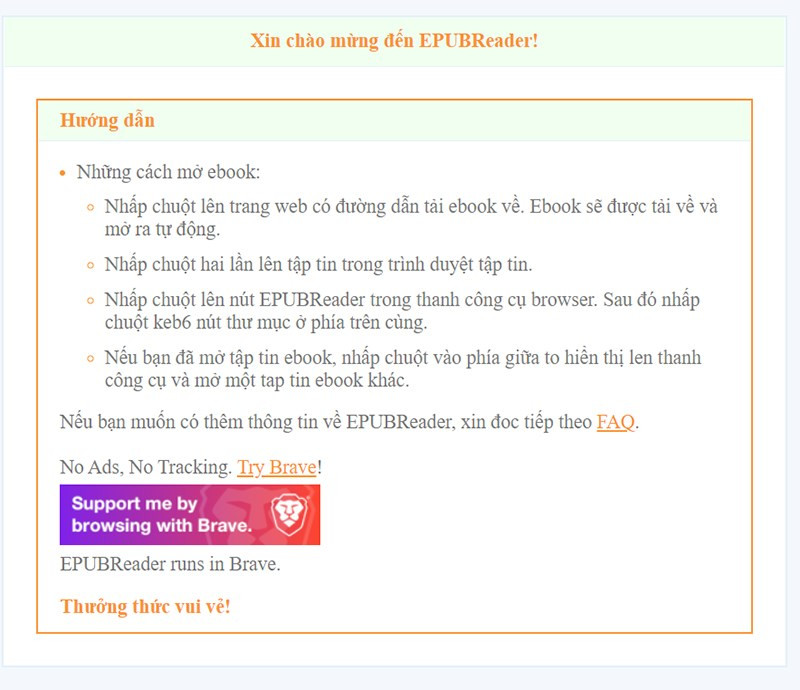 alt: Giao diện tiện ích EPUBReader
alt: Giao diện tiện ích EPUBReader
- Bắt đầu đọc: EPUBReader cung cấp giao diện đọc sách đơn giản và dễ sử dụng. Bạn có thể tùy chỉnh phông chữ, kích thước chữ, màu nền và nhiều tùy chọn khác để có trải nghiệm đọc tốt nhất.
 alt: Đọc file EPUB trên trình duyệt Chrome
alt: Đọc file EPUB trên trình duyệt Chrome
Sử dụng phần mềm EPUB FILE READER
EPUB FILE READER là một phần mềm nhẹ, miễn phí và dễ sử dụng, chuyên dùng để đọc file EPUB.
- Tải và cài đặt: Tải EPUB FILE READER từ trang web chính thức và cài đặt phần mềm. Quá trình cài đặt rất đơn giản, chỉ cần làm theo hướng dẫn.
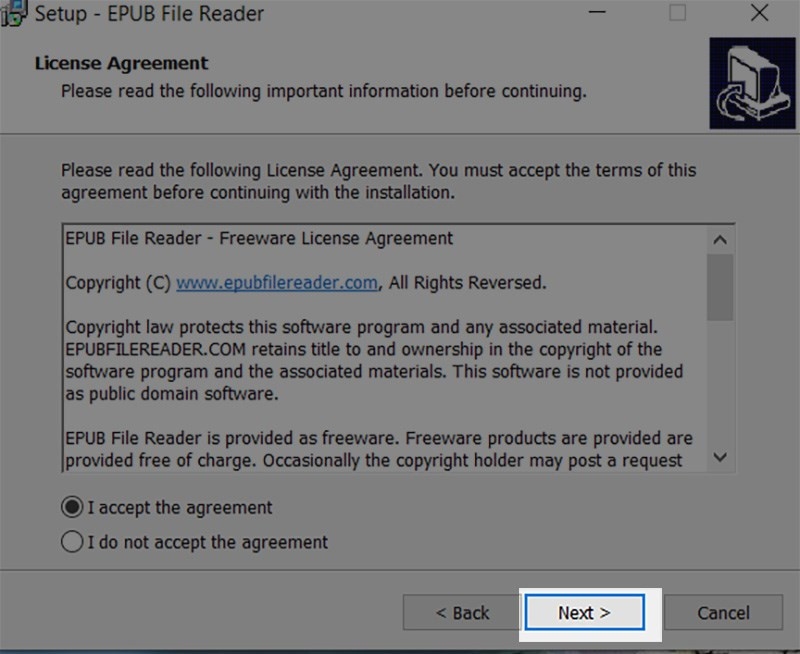 alt: Cài đặt phần mềm EPUB FILE READER
alt: Cài đặt phần mềm EPUB FILE READER
- Mở file EPUB: Khởi động phần mềm và chọn “File” > “Open”. Tìm đến file EPUB bạn muốn đọc và chọn “Open”.
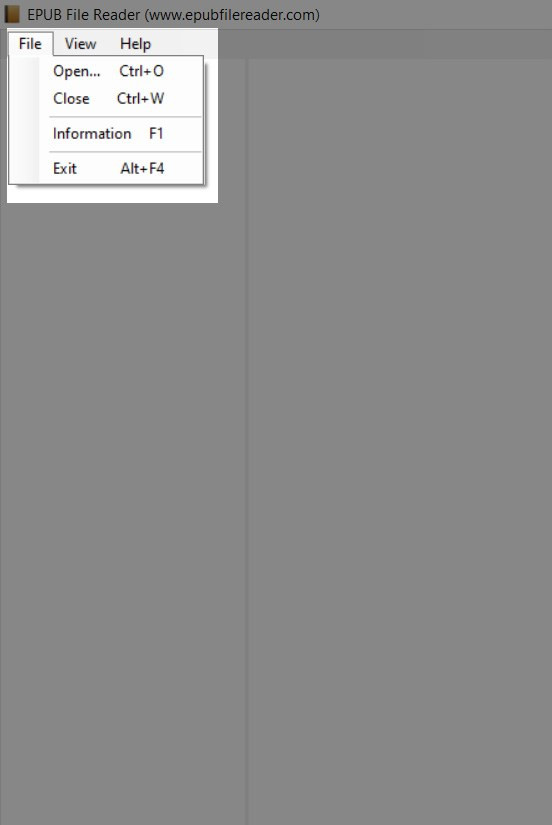 alt: Mở file EPUB bằng EPUB FILE READER
alt: Mở file EPUB bằng EPUB FILE READER
- Trải nghiệm đọc sách: Giao diện của EPUB FILE READER rất trực quan. Bạn có thể điều hướng giữa các chương, thay đổi kích thước chữ, tìm kiếm văn bản và nhiều tính năng khác.
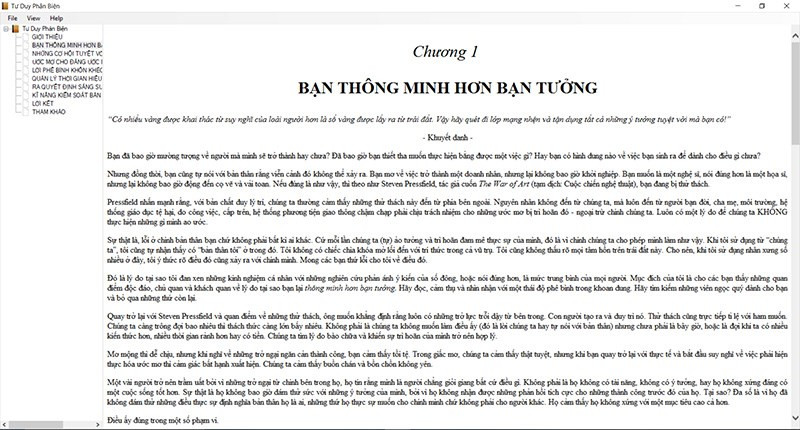 alt: Giao diện đọc sách của EPUB FILE READER
alt: Giao diện đọc sách của EPUB FILE READER
Chuyển đổi file EPUB sang Word (.doc) với Convertio
Nếu bạn cần chỉnh sửa nội dung của file EPUB, bạn có thể chuyển đổi nó sang định dạng Word (.doc) bằng công cụ trực tuyến Convertio.
- Truy cập Convertio: Truy cập trang web Convertio.
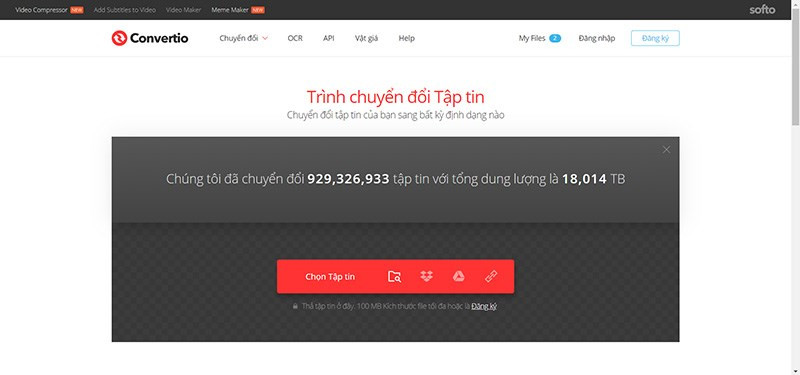 alt: Giao diện trang web Convertio
alt: Giao diện trang web Convertio
- Tải lên file EPUB: Chọn file EPUB từ máy tính hoặc từ các dịch vụ lưu trữ đám mây như Google Drive hoặc Dropbox.
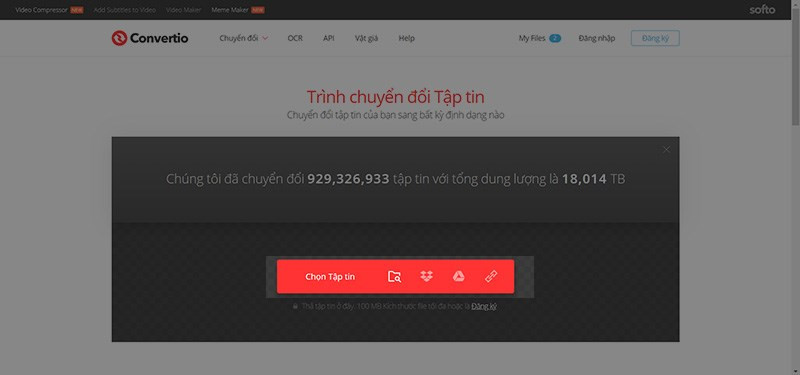 alt: Tải file EPUB lên Convertio
alt: Tải file EPUB lên Convertio
- Chuyển đổi: Chọn định dạng đầu ra là “DOC” và nhấp vào “Chuyển đổi”.
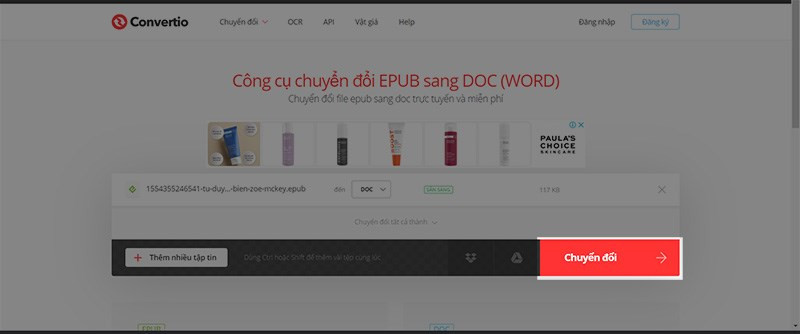 alt: Chuyển đổi file EPUB sang DOC
alt: Chuyển đổi file EPUB sang DOC
- Tải về file Word: Sau khi chuyển đổi hoàn tất, tải file .doc về máy tính của bạn.
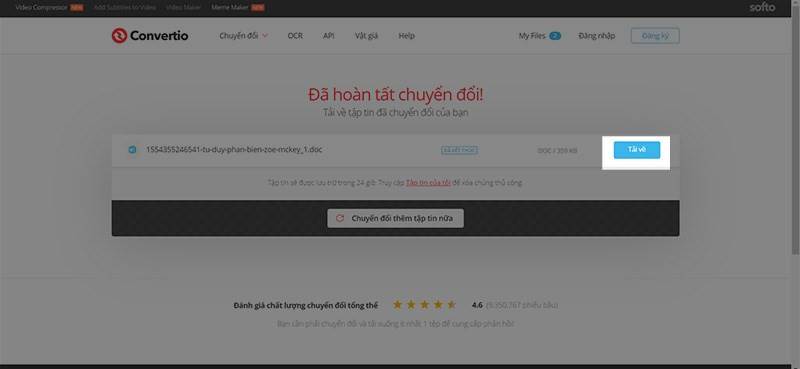 alt: Tải về file Word sau khi chuyển đổi
alt: Tải về file Word sau khi chuyển đổi
Kết luận
Hy vọng bài viết này đã giúp bạn hiểu rõ hơn về định dạng EPUB và cách mở file EPUB trên máy tính. Hãy chọn phương pháp phù hợp nhất với nhu cầu của bạn và bắt đầu tận hưởng thế giới sách điện tử ngay hôm nay! Đừng quên chia sẻ bài viết này nếu bạn thấy hữu ích nhé!



